Redis Cache-gyorsítótárak kezelése az Azure Explorer for IntelliJ használatával
Az Azure Explorer, amely az Azure Toolkit for IntelliJ része, a Java-fejlesztők számára egy könnyen használható megoldást kínál a Redis-gyorsítótárak Azure-fiókban való kezelésére az IntelliJ IDE-ben.
Előfeltételek
- Egy támogatott Java fejlesztői készlet (JDK). Az Azure-beli fejlesztés során használható JDK-król további információt az Azure-ban és az Azure Stackben elérhető Java-támogatásban talál.
- IntelliJ IDEA, Ultimate vagy Community Edition.
- Az Azure Toolkit for IntelliJ. További információ: Az Azure Toolkit for IntelliJ telepítése. Az Azure Toolkit for IntelliJ-hez tartozó Azure-fiókjába is be kell jelentkeznie. További információ: Bejelentkezési utasítások az Azure Toolkit for IntelliJ-hez.
Az Azure Explorer eszköz ablakának megjelenítése
Ha az Azure Explorer eszköz ablaka nem látható az IntelliJ-ben, kattintson a Nézet elemre, majd az Eszközablakok elemre, végül az Azure Explorer lehetőségre.
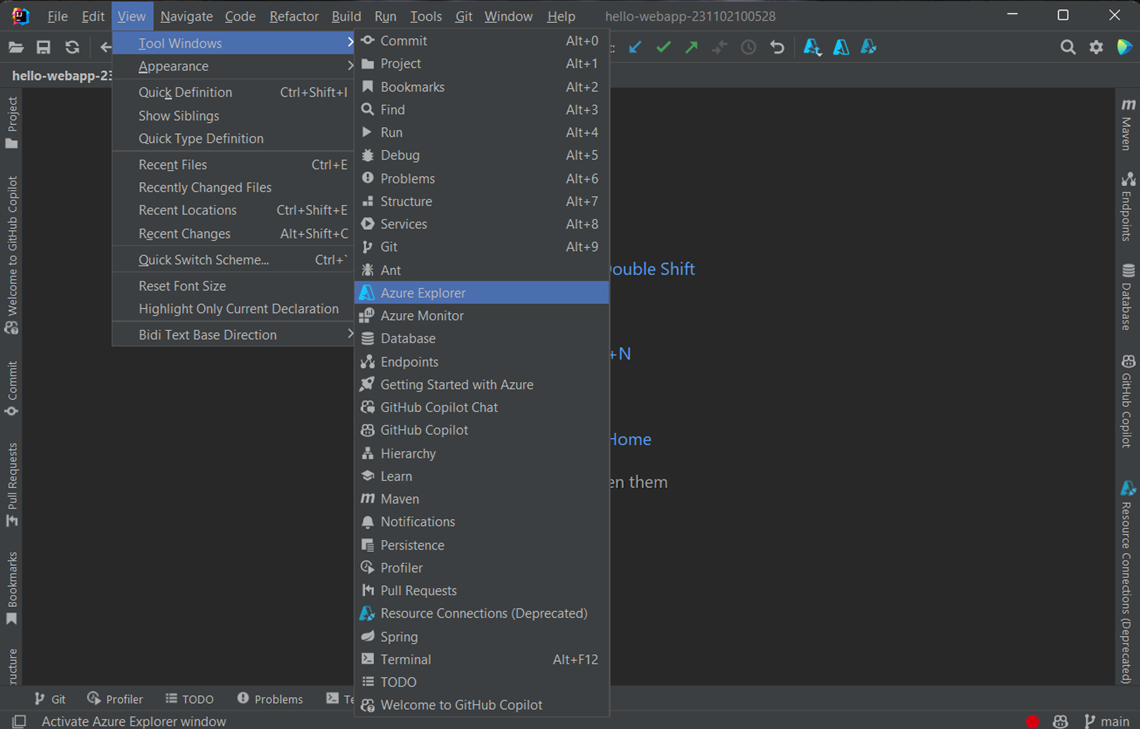
Redis Cache-gyorsítótár létrehozása az IntelliJ segítségével
Az alábbi lépések végigvezetik a Redis-gyorsítótár Azure Explorerrel való létrehozásának lépésein.
Jelentkezzen be az Azure-fiókjába az Azure Toolkit for IntelliJ bejelentkezési utasításainak lépéseivel.
Az Azure Explorer eszközablakában bontsa ki az Azure-csomópontot, kattintson a jobb gombbal a Redis Caches elemre, majd kattintson a Létrehozás parancsra.
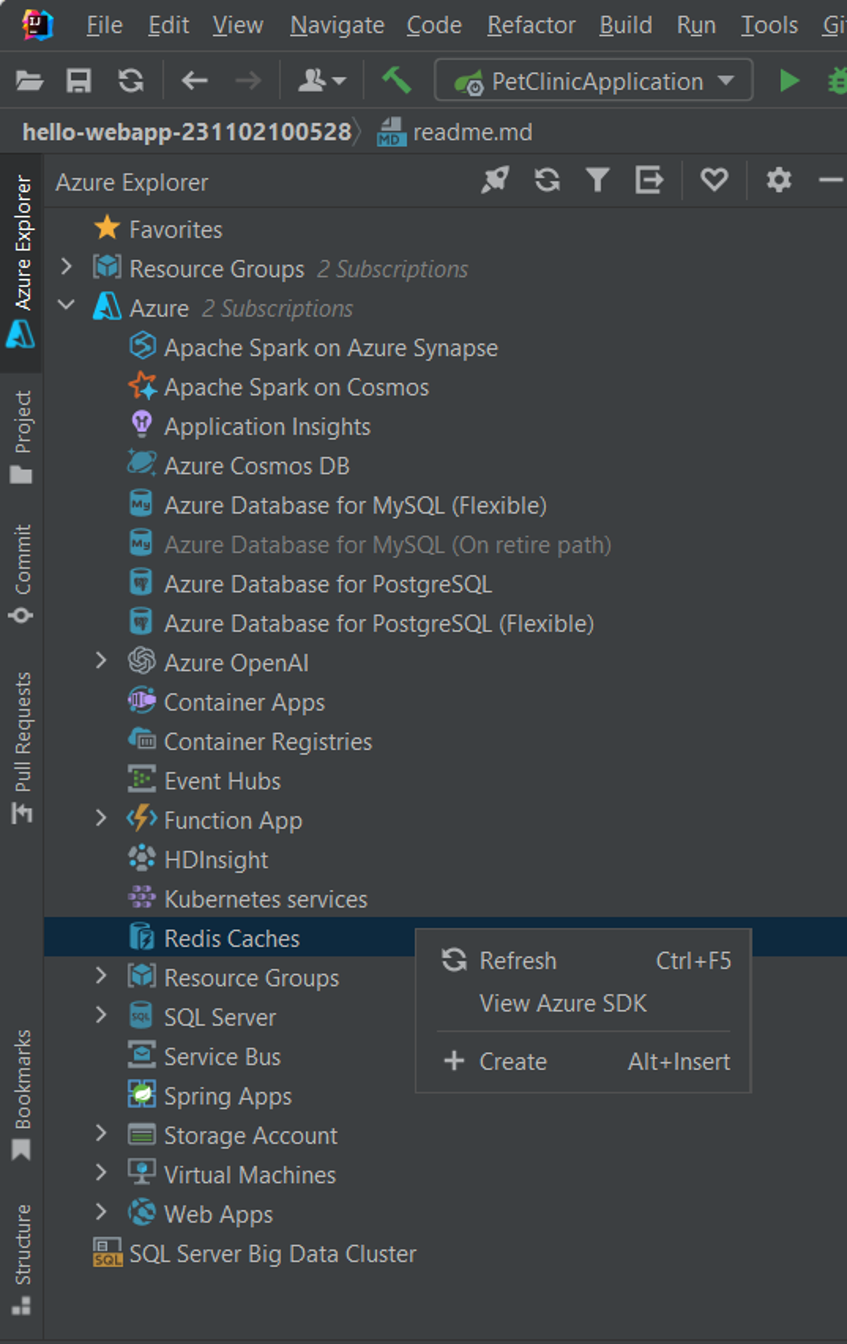
Amikor megjelenik az Azure Cache for Redis létrehozása párbeszédpanel, adja meg a következő beállításokat:
Alapszintű:
Előfizetés: Az új Redis cache-hez használni kívánt Azure-előfizetést adja meg.
Erőforráscsoport: Megadja a redis cache erőforráscsoportját. Válasszon a következő lehetőségek közül:
Új létrehozása: Megadja, hogy létre szeretne hozni egy új erőforráscsoportot a befejezéshez szükséges kattintással + .
Meglévő használata: Megadja, hogy az Azure-fiókhoz társított erőforráscsoportok legördülő listájából válasszon.
Példány részletei:
DNS-név: Az új Redis-gyorsítótár DNS-altartományát adja meg, amely ".redis.cache.windows.net" előtagú (például: wingtiptoys.redis.cache.windows.net).
Hely: Megadja a Redis-gyorsítótár létrehozásának helyét (például az USA nyugati régióját).
Tarifacsomag: Meghatározza, hogy a Redis Cache melyik tarifacsomagot használja. Ez a beállítás határozza meg az ügyfélkapcsolatok számát. (További információt a Redis Cache díjszabásában talál.)
Nem TLS-port: Azt határozza meg, hogy a Redis-gyorsítótár engedélyezi-e a nem TLS-kapcsolatokat. Alapértelmezés szerint a nem TLS-port le van tiltva. További információkért tekintse meg az Azure Cache for Redis felügyeleti gyakori kérdéseket.

Ha megadta a Redis-gyorsítótár összes beállítását, kattintson az OK gombra.
A Redis-gyorsítótár létrehozása után megjelenik az Azure Explorerben.
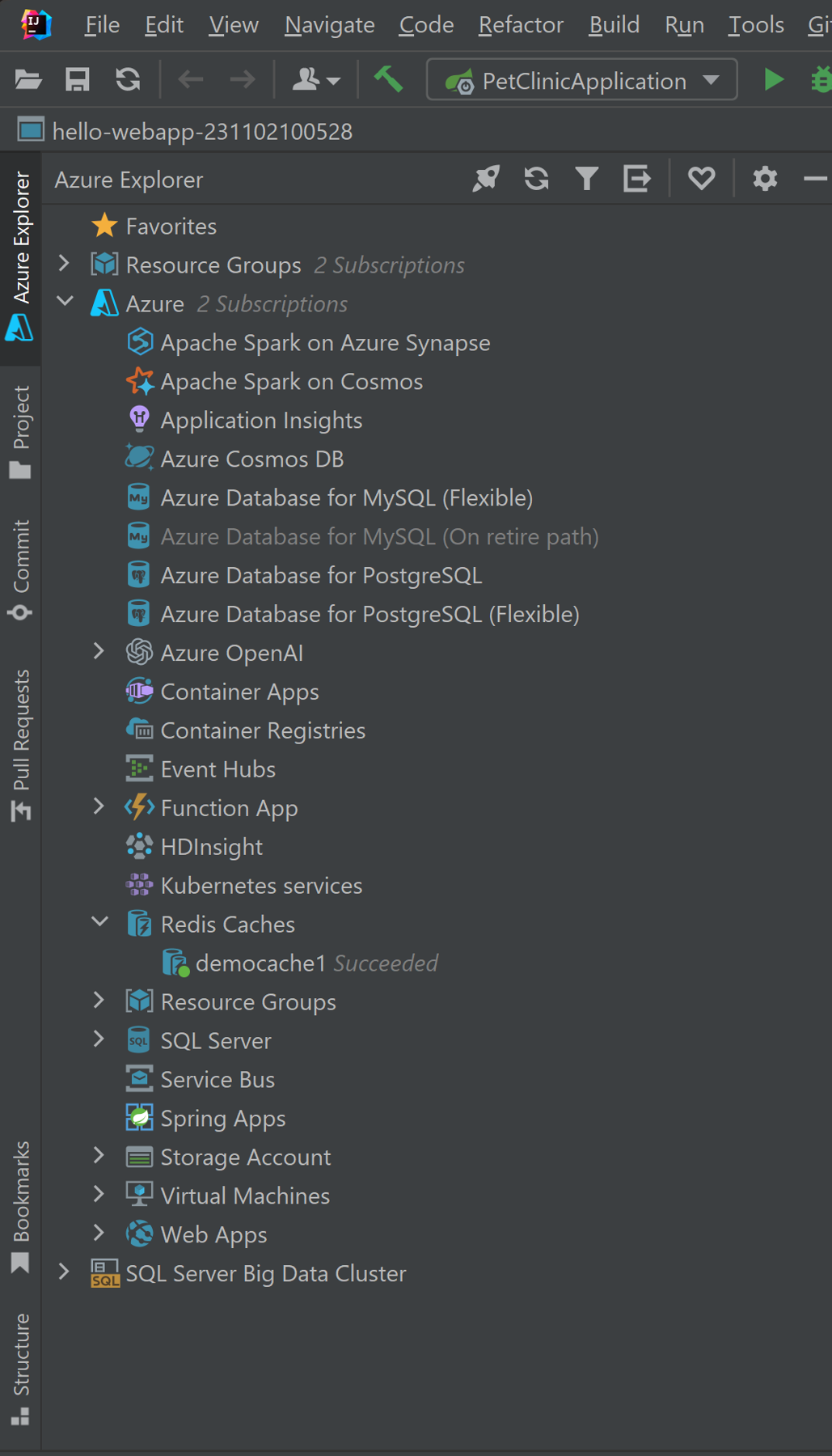
Megjegyzés:
Az Azure Redis Cache-beállítások konfigurálásáról további információt az Azure Redis Cache konfigurálása című témakörben talál.
A Redis Cache-gyorsítótár tulajdonságainak megjelenítése az IntelliJ-ben
Az Azure Explorerben kattintson a jobb gombbal a Redis-gyorsítótárra, és válassza a Tulajdonságok megjelenítése parancsot.

Az Azure Explorer megjeleníti a Redis-gyorsítótár tulajdonságait.
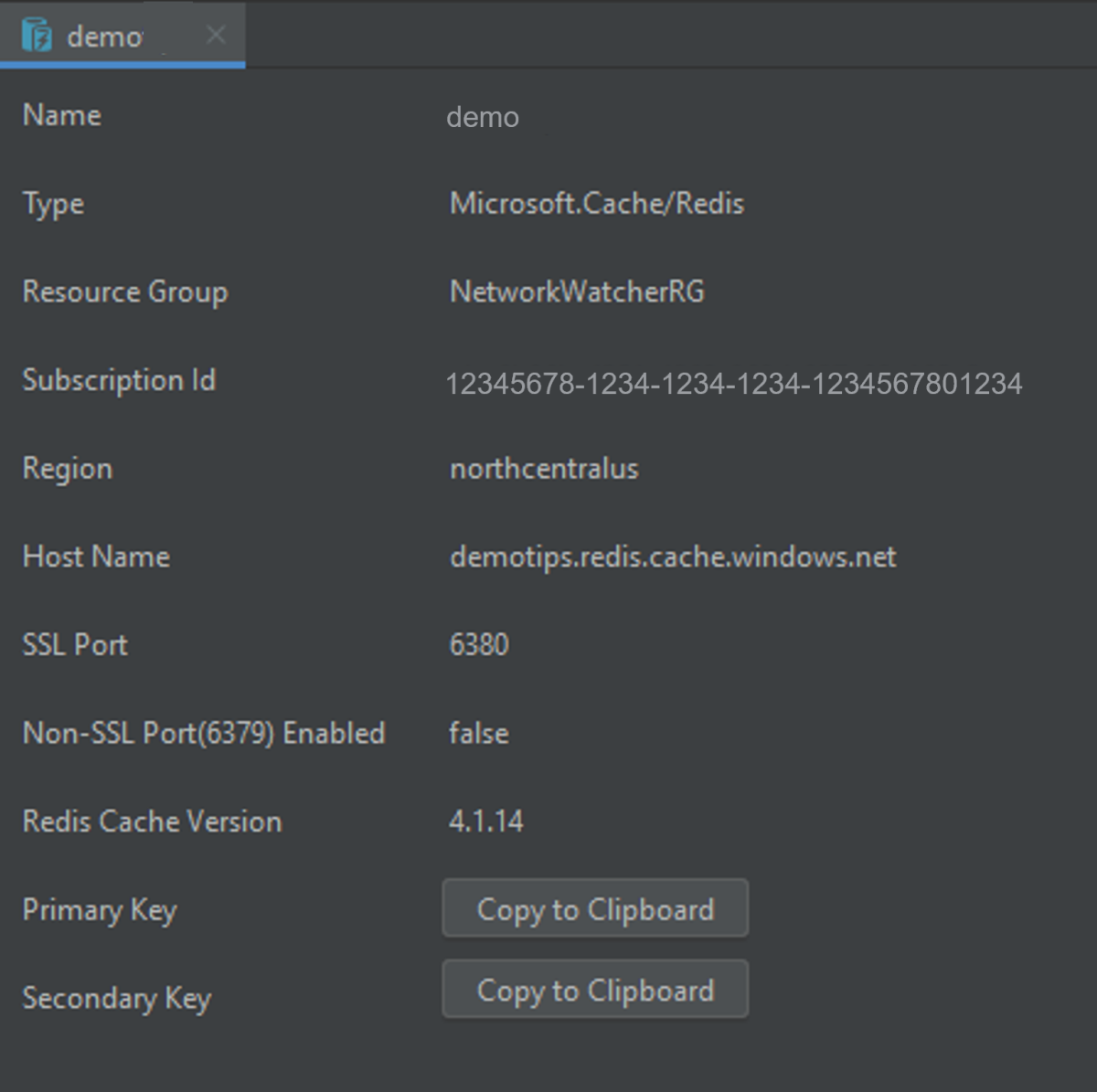
Redis Cache-gyorsítótár törlése az IntelliJ segítségével
Az Azure Explorerben kattintson a jobb gombbal a Redis-gyorsítótárra, és kattintson a Törlés parancsra.
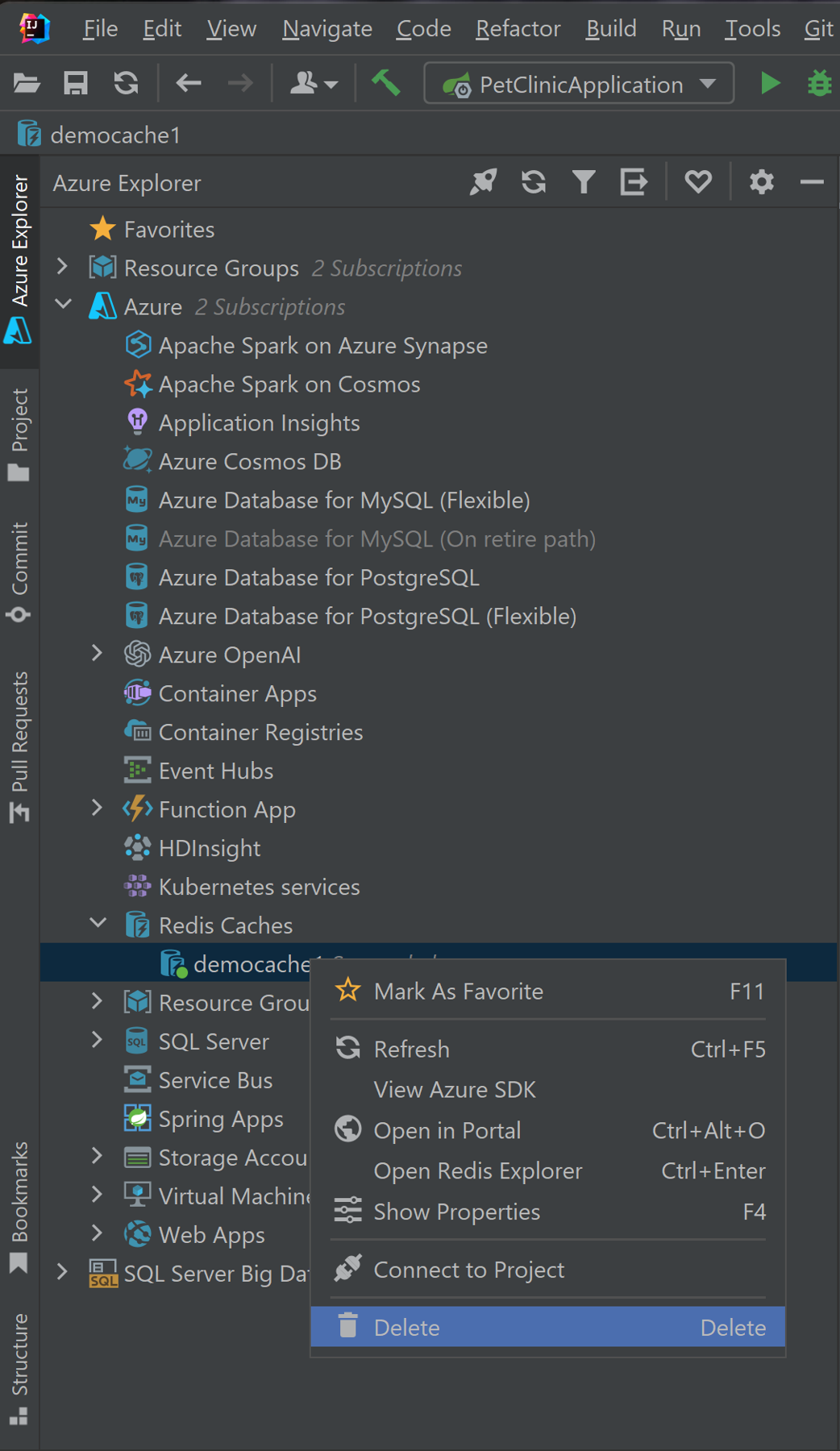
Kattintson az Igen gombra, amikor a rendszer kéri a Redis-gyorsítótár törlését.
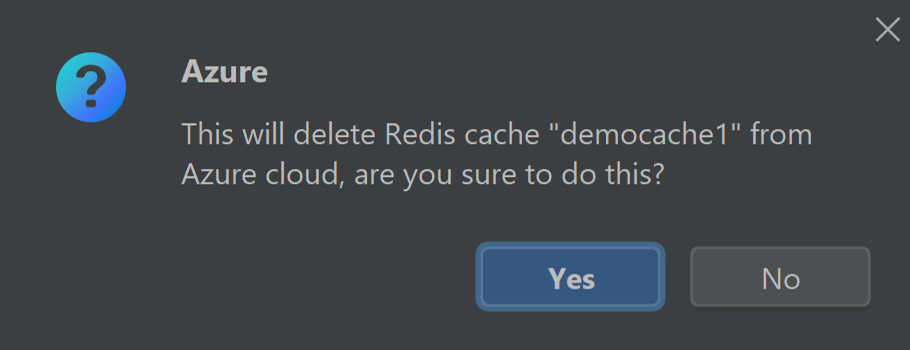
További lépések
Az Azure Redis-gyorsítótárakról, a konfigurációs beállításokról és a díjszabásról az alábbi hivatkozásokon talál további információt:
- Azure Redis Cache
- A Redis Cache dokumentációja
- A Redis Cache-gyorsítótár díjszabása
- Az Azure Redis Cache-gyorsítótár konfigurálása
Hibák jelentéséhez vagy új funkciók kéréséhez hozzon létre problémákat a GitHub-adattárban, vagy tegyen fel kérdéseket a Stack Overflow-ról az Azure-Java-tools címkével.
A Java Azure-ban való használatával kapcsolatos további információért kövesse az alábbi hivatkozásokat:
Visszajelzés
Hamarosan elérhető: 2024-ben fokozatosan kivezetjük a GitHub-problémákat a tartalom visszajelzési mechanizmusaként, és lecseréljük egy új visszajelzési rendszerre. További információ: https://aka.ms/ContentUserFeedback.
Visszajelzés küldése és megtekintése a következőhöz: